候補のデザインから簡単に年賀状を作るには?
文書番号 240061 | 更新日 2013年 9月 6日
「年賀状デザインナビ」では賀詞やイラストを自動で入れ替えて一覧表示します。
一覧のデザインをクリックしていくだけで、かんたんに年賀状を作成できます。
「オープニングメニュー」の[デザイン面を作る]タブをクリックし(1)、[年賀状デザインナビ]をクリックします。(2)
オープニングメニューが表示されない場合は、[ファイル]-[オープニングメニューの表示]をクリックします。
![[デザイン面を作る]タブをクリックし[年賀状デザインナビ]をクリックします。 [デザイン面を作る]タブをクリックし[年賀状デザインナビ]をクリックします。](/support/support/product/fude24/faq/img/img240061/240061-2.gif)
「文面デザイン選択」画面が表示されます。
選択したデザインが中央に配置され、賀詞・イラスト・背景を差し替えたデザインのバリエーションが回りを囲むように円形で表示されます。(下画像の1〜6)
- 1:中央デザインの「イラストのみ変更」したデザイン
- 2:中央デザインの「カラーのみ変更」したデザイン
- 3:中央デザインの「賀詞のみ変更」したデザイン
- 4:中央デザインの「背景と賀詞のみ変更」したデザイン
- 5:中央デザインの「背景のみ変更」したデザイン
- 6:中央デザインの「イラストと背景のみ変更」したデザイン
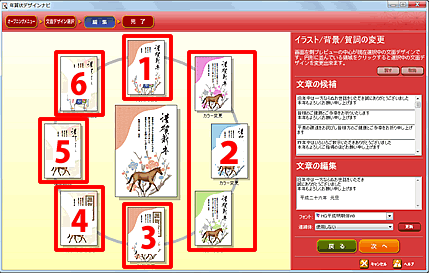
円形の中から入れ替えたい内容のデザインをクリックすると、中央のデザインの一部だけクリックしたデザインに入れ替わります。
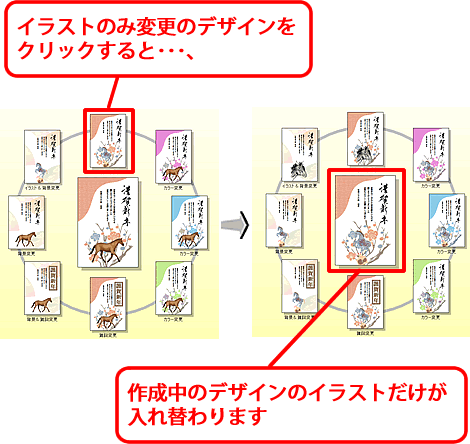
円形のそれぞれのデザインは、クリックする度、候補のデザインが変わります。
使用したいデザインになるまでクリックし、入れ替えます。
1つ前のデザインに戻したい場合は、右上の[戻す]ボタンをクリックします。
![1つ前のデザインに戻したい場合は、右上の[戻す]ボタンをクリックします。 1つ前のデザインに戻したい場合は、右上の[戻す]ボタンをクリックします。](/support/support/product/fude24/faq/img/img240061/240061-6.gif)
イラストや文字の位置、大きさを調整し(1)、[印刷]ボタンをクリックします。(2)
もっと細かく編集したい場合は、[完了して文面へ]ボタンをクリックし、表示される文面ウィンドウ上で操作してください。
![[印刷]ボタンをクリックします。 [印刷]ボタンをクリックします。](/support/support/product/fude24/faq/img/img240061/240061-9.gif)
参照
製品付属のガイドブックに掲載があります。
- 筆まめ操作ガイド P34「3-2 年賀状デザインナビで年賀状を作る」
- 筆まめ操作ガイド P45「3-7 レイアウトを調整する」
- 筆まめ操作ガイド P48「3-8 文字・文章を入れる」
- 筆まめ操作ガイド P57「3-9 イラストや画像を入れる」
以下の Q&A も併せてご参照ください。




![「モード選択」画面が表示された場合は、[筆まめVer.24を使う]をクリックします。 「モード選択」画面が表示された場合は、[筆まめVer.24を使う]をクリックします。](/support/support/product/fude24/faq/img/img240061/240061-1.gif)
![送る相手などを選択し、使用するデザインをクリックして[次へ]ボタンをクリックします。 送る相手などを選択し、使用するデザインをクリックして[次へ]ボタンをクリックします。](/support/support/product/fude24/faq/img/img240061/240061-3.gif)
![文章を編集し、フォントを変更し、[更新]ボタンをクリックします。 文章を編集し、フォントを変更し、[更新]ボタンをクリックします。](/support/support/product/fude24/faq/img/img240061/240061-7.gif)
![[次へ]ボタンをクリックします。 [次へ]ボタンをクリックします。](/support/support/product/fude24/faq/img/img240061/240061-8.gif)